MailWasher opera in modo differente rispetto ad altre utilità antispam disponibili in Rete. Il programma, infatti, si incarica di controllare periodicamente il contenuto della casella di posta elettronica alla ricerca di messaggi indesiderati. MailWasher mostra l’elenco delle e-mail pervenute classificandole in tempo reale. Così, sulla base dei filtri sfruttati da MailWasher, i messaggi che con buona probabilità sono spam vengono chiaramente evidenziati mentre quelli ritenuti legittimi vengono marcati con un rassicurante colore verde. Nel caso di dubbi, MailWasher propone due pulsanti attraverso i quali l’utente può specificare se il messaggio evidenziato sia regolare oppure se debba essere considerato indesiderato. Il software è capace di aggiornare i propri filtri migliorando via a via le proprie abilità in fase di rilevamento.
Dal momento che MailWasher provvede a verificare periodicamente la presenza di messaggi nella casella di posta specificata, è assolutamente indispensabile disattivare il download automatico delle e-mail mediante il client di posta in uso.
La versione freeware di MailWasher è perfettamente in grado di riconoscere le e-mail indesiderate e consente di fruire di tutti i meccanismi che consentono di valutare, in maniera automatizzata, il contenuto di ciascun messaggio. Tuttavia, vi sono alcune limitazioni: MailWasher free supporta il monitoraggio di un unico account e-mail e non permette di utilizzare la finestra di anteprima (grazie ad essa è possibile ottenere un’anteprima del contenuto di ciascuna e-mail, senza la necessità di scaricarla localmente sul proprio personal computer). Entrambe le funzionalità sono infatti appannaggio degli utenti che decidono di acquistare una licenza d’uso della versione “Pro”.
Al primo avvio, MailWasher presenta subito una procedura guidata che consente di aggiungere l’account di posta che deve oggetto di monitoraggio.
Il software è capace di rilevare automaticamente gli account configurati sui vari client di posta, eventualmente installati sul sistema. Per fare in modo che MailWasher sottoponga ad esame i messaggi ricevuti su uno degli account in elenco, è sufficiente spuntare la casella corrispondente e fare clic su Next.
Nel caso in cui l’account che deve essere sottoposto al controllo antispam non fosse presente in lista, è sufficiente aggiungerlo manualmente cliccando su Add an email account.
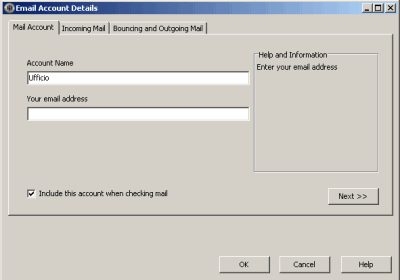
La scheda Mail account permette di specificare i dati generali relativi alla casella di posta mentre cliccando sulla scheda Incoming mail (o premendo il pulsante Next) si può passare all’inserimento delle informazioni necessarie per accedere all’account. MailWasher supporta sia account POP che IMAP e, cliccando su Advanced account options, è possibile indicare se per la consultazione della posta sul server remoto sia richiesta una connessione sicura (SSL).
Spuntando la casella Remember password, MailWasher ricorderà la password per l’accesso all’account di posta non richiedendone successivamente l’inserimento.
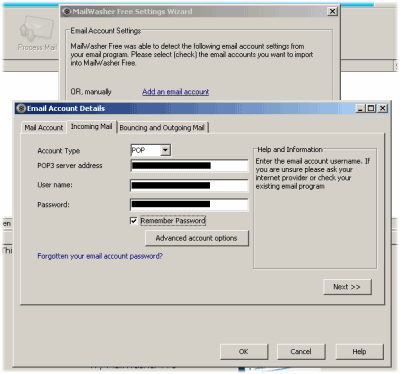
Per il momento, lasciamo vuoto il campo SMTP Server (scheda Bouncing and outgoing mail) e disattivata la casella Enable bouncing of messages from this account.
Dopo aver cliccato sul pulsante OK, nel riquadro Email account settings si dovrà spuntare la casella corrispondente all’account di posta appena aggiunto e premere il pulsante Next.
Come passo finale, MailWasher invita l’utente a selezionare il client e-mail preferito e ad accertarsi di aver disattivato l’eventuale funzionalità di scaricamento automatico dei messaggi.
Con un clic sul pulsante Check mail, è possibile avviare il controllo dei messaggi presenti nella casella di posta elettronica e la conseguente valutazione del loro contenuto. Com’è possibile notare in figura, MailWasher è riuscito a classificare correttamente molti messaggi indesiderati pervenuti su una mailbox particolarmente presa di mira da parte degli “spammer”.
Il software antispam utilizza più metodologie per stabilire “l’identità” di un messaggio. In primo luogo, vengono usati filtri bayesiani che – dando un “peso” a ciascuna parola presente nelle varie e-mail – consentono di evidenziare quelle e-mail che hanno le caratteristiche (sulla base del testo in esse presente) di un messaggio indesiderato.
Per impostazione predefinita, inoltre, MailWasher accerta la provenienza di ciascun messaggio di posta elettronica verificando se il mittente (in particolare, gli indirizzi IP da cui è partita l’e-mail) è presente in una delle “liste nere” continuamente aggiornate in Rete. Per default, MailWasher fa ricorso a Spamhaus ma è possibile servirsi anche oppure alternativamente di SpamCop: cliccando sul menù Tools, General options o, più semplicemente sul pulsante Settings della barra degli strumenti, quindi su Origin of spam, l’utente è libero di personalizzare questo comportamento.
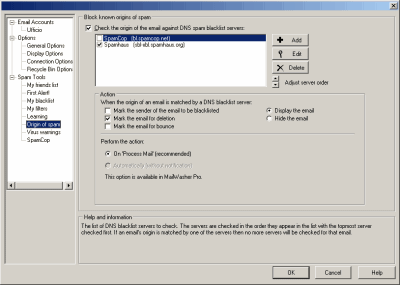
Intelligentemente, MailWasher effettua il controllo sull’origine della posta in arrivo – se attivato – dopo aver effettuato una prima classificazione dei messaggi impiegando filtri bayesiani ed “autoapprendimento”. Dal momento che per ciascun messaggio il programma deve interrogare più volte “black list” come Spamhaus o SpamCop, la procedura può richiedere anche diversi minuti per poter essere completata. Per questo questo controllo viene correttamente svolto in un secondo tempo, ultimata la prima fase di analisi delle e-mail presenti all’interno della casella di posta.
I messaggi che con buona probabilità sono da considerarsi indesiderati, vengono evidenziati da MailWasher con l’indicazione “spam” (colonna “Action”; la riga si colora di rosso). Nel caso in cui si dovesse accertare l’incorretta classificazione di una o più e-mail, sarà sufficiente fare clic sul pulsante “spam” in modo da modificarne la valutazione a “good” (messaggio legittimo).
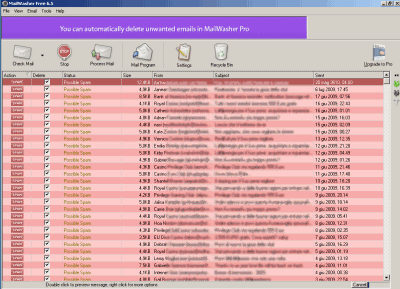
Nel caso in cui MailWasher abbia dei dubbi sull’“identità” di un messaggio, il programma mostra l’indicazione “S / G”: dovrà essere l’utente a valutare manualmente l’e-mail cliccando sul pulsante corretto. In questo modo, MailWasher saprà aggiornare i propri filtri sciogliendo eventuali dubbi in futuro.
Le e-mail classificate come legittime vengono evidenziate in vende con l’indicazione “good”: in caso di errori, è possibile variare l’indicazione cliccando sul pulsante e scegliendo la dizione “spam”.
Per impostazione predefinita, MailWasher propone la cancellazione di tutti i messaggi di spam (la casella Delete viene automaticamente attivata). Ciò significa che, cliccando sul pulsante Process mail, tutti i messaggi in corrispondenza dei quali la casella Delete risulti spuntata, verranno immediatamente rimossi dalla mailbox senza che vengano mai scaricati sul computer locale.
Se il pulsante Process mail consente di sbarazzarsi dei messaggi indesiderati ricevuti nella propria casella di posta elettronica, Mail program dà modo di avviare il client di posta e di prelevare localmente tutti gli altri messaggi legittimi rimasti nella mailbox. Per default, MailWasher (finestra delle opzioni, sezioni General options) provvede ad avviare il client e-mail dopo aver cliccato sul pulsante Process mail. Per variare questo comportamento, è sufficiente disattivare la casella Launch email application after processing.
Nella stessa schermata, è bene spuntare la casella Minimize MailWasher when “X” clicked in modo che il programma venga ridotto ad icona allorquando venga premuto il tasto “X” per la chiusura della finestra. Così facendo MailWasher non verrà chiuso completamente ma continuerà a svolgere “in background” la sua attività di monitoraggio della casella di posta.
Le altre opzioni danno modo di caricare MailWasher all’avvio del sistema operativo e di minimizzarlo automaticamente, di riprodurre un suono all’arrivo di un messaggio di posta, di far lampeggiare l’icona presente nella traybar.
L’impostazione Perform default mail check every X minutes consente di specificare ogni quanti minuti debba essere effettuato il controllo periodico del contenuto della casella di posta. Attivando la casella Do not check mail between these times è possibile fare in modo che MailWasher eviti di controllare la casella entro un determinato lasso di tempo durante la giornata.
La barra Spam throttle consente di specificare quante righe del messaggio debbano essere scaricate ed utilizzate per la valutazione antispam di ciascun messaggio in arrivo (Fast rende il download più rapido prelevando solamente le prime 20 righe di ogni e-mail).
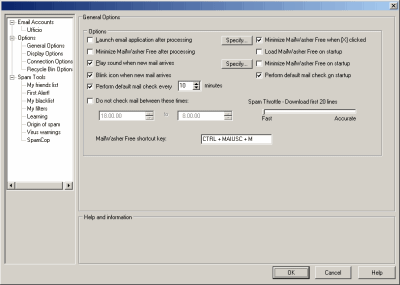
Una novità rispetto alle precedenti versioni di MailWasher, è la presenza del “Cestino” (pulsante Recycle bin della barra degli strumenti). All’interno di quest’area, il programma provvederà a conservare una copia di backup dei messaggi di posta cancellati. Il contenuto del cestino viene mantenuto per un periodo di tempo pari a 28 giorni (modificabile attraverso la sezione Recycle bin options delle opzioni) dopodiché, con la logica FIFO (“first-in-first-out”), MailWasher provvederà a cancellare dal cestino le e-mail più vecchie.
Oltre agli strumenti antispam già illustrati, MailWasher permette di impostare delle “liste nere” e delle “liste bianche” personalizzate: i mittenti inseriti manualmente da parte dell’utente nei due elenchi saranno considerati sempre, rispettivamente, inaffidabili oppure fidati.
La versione freeware di MailWasher è vacante del supporto per “FirstAlert!”, un database online mantenuto da Firetrust, software house sviluppatrice del programma.
Nella parte introduttiva dell’articolo abbiamo evitato di inserire i dati relativi al server SMTP e non si è attivata la casella che permette di effettuare operazioni di “bouncing”. Di che cosa si tratta e perché abbiamo preferito non sfruttare questa possibilità?
Con il termine “bouncing” si usa far riferimento all’attività che consiste nel comporre un messaggio, in risposta ad un’e-mail di spam, che – per come è strutturato – appare essere un’e-mail di errore segnalante l’inesistenza della casella di posta elettronica. L’attività di “bouncing” porta solitamente a ben pochi benefici. In qualche caso può essere efficace quando si ha a che fare con newsletter che non dispongono di meccanismi per l’annullamento dell’iscrizione ma ben pochi vantaggi si ottengono quando si ha a che fare con veri e propri “spammer”.
/https://www.ilsoftware.it/app/uploads/2023/05/img_5331.jpg)
/https://www.ilsoftware.it/app/uploads/2024/08/3-11.jpg)
/https://www.ilsoftware.it/app/uploads/2025/07/thunderbird-140-eclipse.jpg)
/https://www.ilsoftware.it/app/uploads/2025/01/notifiche-scadenza-certificati-lets-encrypt.jpg)
/https://www.ilsoftware.it/app/uploads/2025/06/fibercop-banda-ultralarga-fibra-ottica-italia.jpg)